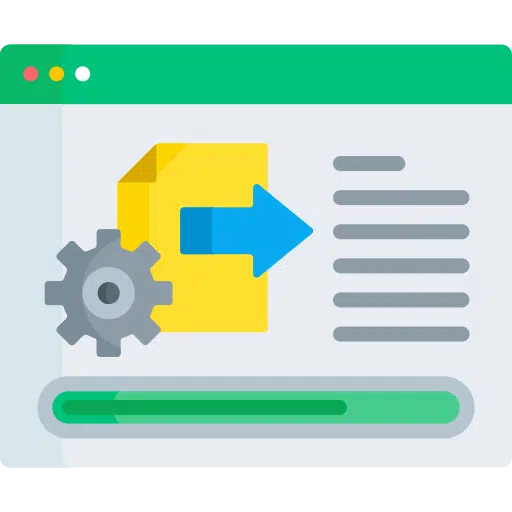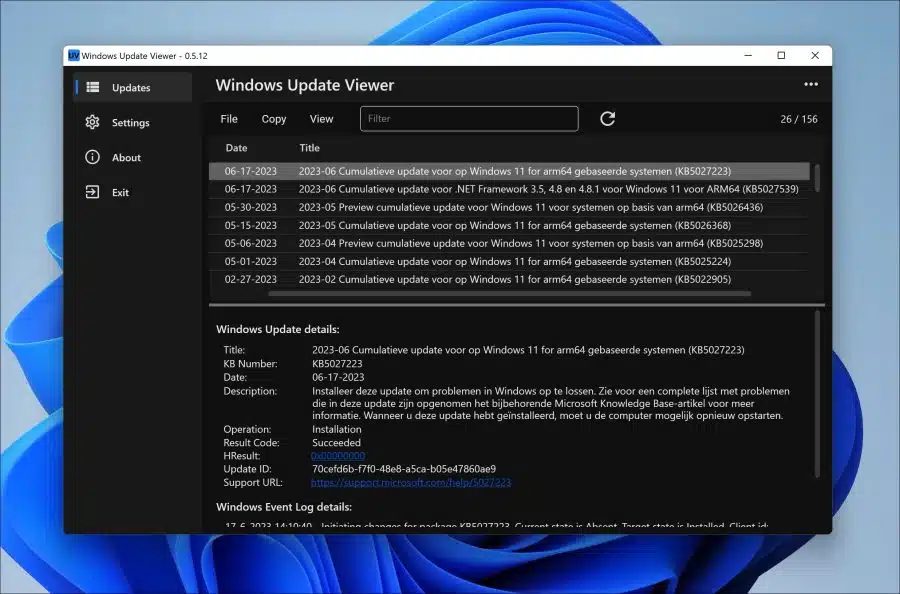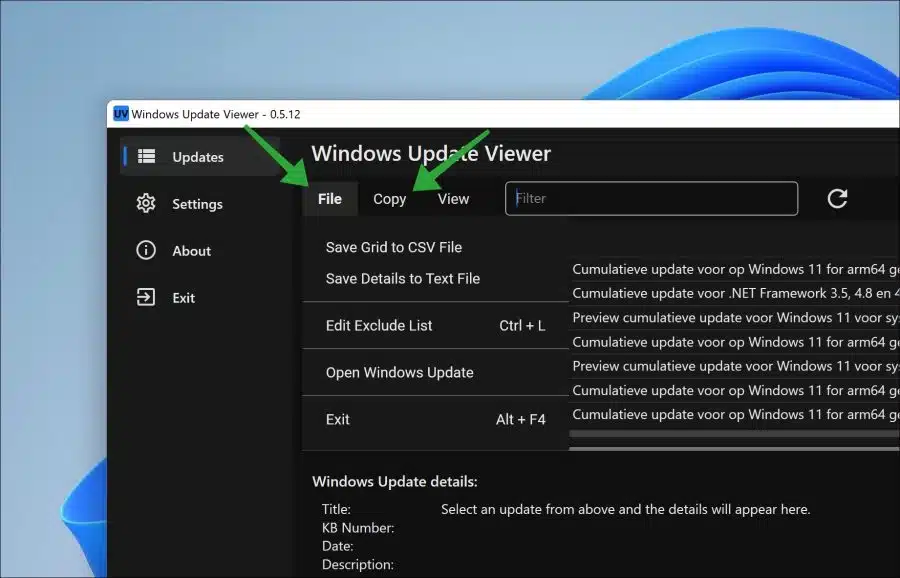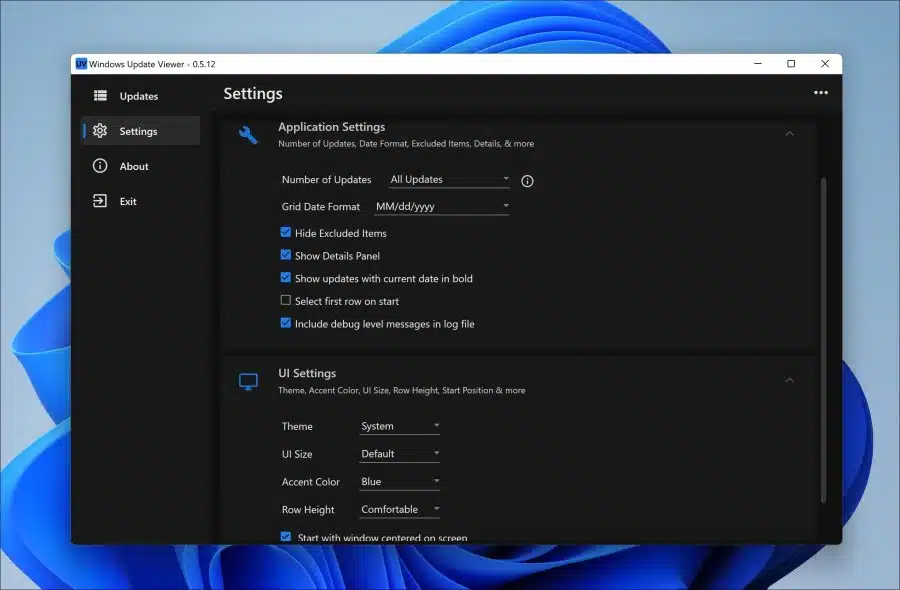Windows 11 ou 10 installe de nouvelles mises à jour chaque mois. Certaines de ces mises à jour concernent le système d'exploitation Windows et d'autres sont destinées à d'autres logiciels Microsoft. Certaines de ces mises à jour résoudre certains problèmes critiques dans le système d'exploitation, tandis que d'autres ajoutent de nouvelles fonctionnalités.
Si vous voulez voir lequel de ces Les mises à jour Windows ont été installées sur votre PC Windows 11 ou Windows 10, vous pouvez utiliser l'outil open source appelé (« Windows Update Viewer ») ou WUView en abrégé. Cet outil peut fonctionner sur Windows 10 et Windows 11 32 bits ou 64 bits. Il fournit un aperçu simple et triable de toutes les mises à jour installées sur votre ordinateur.
Pour chaque mise à jour, il affiche le numéro de la base de connaissances, la date d'installation de la mise à jour, le titre de la mise à jour et le résultat du processus d'installation (succès ou échec). Si vous cliquez sur une mise à jour, vous verrez plus de détails sur cette mise à jour spécifique.
Afficher l'historique d'installation des mises à jour Windows avec WUView
Pour installer WUView, vous devez d'abord Installer Microsoft .NET Runtime 6. L'application l'indiquera également elle-même si vous ne l'avez pas déjà fait. Après cela, vous pouvez télécharger la dernière version Téléchargez la visionneuse de mise à jour Windows via Github.
WUView est particulièrement utile pour les administrateurs système, les professionnels de l'informatique et les utilisateurs techniques qui souhaitent surveiller et mettre à jour Windows gérer.
WUView vous permet d'afficher divers détails sur chaque mise à jour installée, notamment le nom de la mise à jour, la description, la date d'installation, l'installation par, le type d'opération, etc. Il fournit une vue organisée des mises à jour, vous permettant de les trier et de les filtrer en fonction de divers critères.
Une fois que vous avez filtré ce que vous souhaitez voir exactement dans l'aperçu, vous pouvez enregistrer ces détails dans un fichier ou les copier dans le presse-papiers. De cette façon, vous pouvez exporter les données.
Vous pouvez également modifier les paramètres de l'application dans les paramètres. Cela vous permet de visualiser le nombre de mises à jour et de modifier le format de la date. Vous pouvez éventuellement masquer certains éléments et ajuster la couleur de l'aperçu, y compris la police.
J'espère vous avoir informé de cela. Merci pour la lecture!
Lire aussi: Windows 11 ne se met pas à jour ? Essayez ces conseils !